Experimento 1 para Circuitos Lógicos: mudanças entre as edições
Ir para navegação
Ir para pesquisar
Sem resumo de edição |
|||
| (26 revisões intermediárias por 2 usuários não estão sendo mostradas) | |||
| Linha 1: | Linha 1: | ||
__NOTOC__ | |||
==Introdução às ferramentas de ensino: Quartus II e QSIM== | |||
;Objetivos: | ;Objetivos: | ||
* Utilizar o diagrama esquemático do Quartus II para inserir um circuito com Portas AND; | * Utilizar o diagrama esquemático do Quartus II para inserir um circuito com Portas AND; | ||
| Linha 11: | Linha 13: | ||
=Diagrama Esquemático= | =Diagrama Esquemático= | ||
Abra o Quartus II (versão 13.1) e insira o diagrama esquemático com portas AND, conforme a figura abaixo. | *Abra o Quartus II (versão 13.0.1 SE) e insira o diagrama esquemático com portas AND, conforme a figura abaixo. | ||
*Clique [[Imagem:qsymbol.png]] para selecionar os símbolos e clique [[Imagem:qpin.png]] para inserir os pinos de entrada e saídas. | |||
[[Imagem:dexp1.png|700px]] | [[Imagem:dexp1.png|700px|center]] | ||
Após salvar o arquivo como portasAnd.bdf em uma pasta vazia com nome Exp1, e crie um projeto portasAnd.qpf utilizando a família family='''Cyclone ''' com o dispositivo device='''EP1C3T100A8'''. Após isso compile o projeto. | Após salvar o arquivo como portasAnd.bdf em uma pasta vazia com nome Exp1, e crie um projeto portasAnd.qpf utilizando a família family='''Cyclone''' com o dispositivo device='''EP1C3T100A8'''. Após isso compile o projeto. | ||
= | =Gerar formas de onda para entrada de simulação usando o QSIM - Quartus II= | ||
*Abra o simulador(New > University Program VWF | *Baixe o [https://www.dropbox.com/sh/csyze19ok2ec8ol/AADem3JCStSd-9EuKF95TYzqa?dl=0 Arquivo de entrada] e salve na pasta Exp1. | ||
* | *Abra o simulador(New > University Program VWF). | ||
*Abra o arquivo de Entrada (File > Open > ArqEntrada.vwf). | |||
=Obter o diagrama funcional das saídas usando o QSIM - Quartus II= | |||
*Selecione o Quartus II como simulador (Simulation > Options > Quartus II Simulator > OK) | *Selecione o Quartus II como simulador (Simulation > Options > Quartus II Simulator > OK). | ||
*Indique como a simulação será feita (Simulation > Run Functional Simulation) | *Indique como a simulação será feita (Simulation > Run Functional Simulation). | ||
* | *Verifique se o resultado obtido corresponde a respostas do circuito implementado. | ||
[[Arquivo: | [[Arquivo:Exp1_out.png|1010 px]] | ||
* | |||
=Compreender o funcionamento da porta AND= | |||
*Verifique que as saídas AB, ABC, ABCD se comportam, respectivamente como portas AND de 2, 3 e 4 entradas. | |||
=Obtenção da tabela verdade de circuitos lógicos= | |||
*Preencha a tabela verdade de acordo com a resposta obtida com a simulação do arquivo de entrada. | |||
*Salve os resultados para a confecção do relatório do experimento. | |||
<center> | |||
{| border="1" cellpadding="5" cellspacing="0" style="text-align: center;" | |||
! colspan="4" style="background: #efefef;" | Entradas | |||
! colspan="3" style="background: #ffdead;" | Saídas | |||
|- | |||
!width="30"| A | |||
!width="30"| B | |||
!width="30"| C | |||
!width="30"| D | |||
!width="50"| AB | |||
!width="50"| ABC | |||
!width="50"| ABCD | |||
|- | |||
| 0 || 0 || 0 || 0 || || | || | |||
|- | |||
| 0 || 0 || 0 || 1 || || | || | |||
|- | |||
| 0 || 0 || 1 || 0 || || | || | |||
|- | |||
| 0 || 0 || 1 || 1 || || | || | |||
|- | |||
| 0 || 1 || 0 || 0 || || | || | |||
|- | |||
| 0 || 1 || 0 || 1 || || | || | |||
|- | |||
| 0 || 1 || 1 || 0 || || | || | |||
|- | |||
| 0 || 1 || 1 || 1 || || | || | |||
|- | |||
| 1 || 0 || 0 || 0 || || | || | |||
|- | |||
| 1 || 0 || 0 || 1 || || | || | |||
|- | |||
| 1 || 0 || 1 || 0 || || | || | |||
|- | |||
| 1 || 0 || 1 || 1 || || | || | |||
|- | |||
| 1 || 1 || 0 || 0 || || | || | |||
|- | |||
| 1 || 1 || 0 || 1 || || | || | |||
|- | |||
| 1 || 1 || 1 || 0 || || | || | |||
|- | |||
| 1 || 1 || 1 || 1 || || | || | |||
|- | |||
|} | |||
</center> | |||
Edição atual tal como às 18h41min de 17 de agosto de 2015
1 Introdução às ferramentas de ensino: Quartus II e QSIM
- Objetivos
- Utilizar o diagrama esquemático do Quartus II para inserir um circuito com Portas AND;
- Gerar formas de onda para entrada de simulação usando o QSIM;
- Obter o sinal de saída simulado usando o QSIM - diagrama funcional;
- Compreender o funcionamento da porta AND;
- Entender a tabela verdade de circuitos lógicos;
- Obter as imagens e dados para a confecção de relatório técnico;
- Material necessário
- CI 74X08 AND(disponível na biblioteca da ALTERA)
- Computador com software Quartus II da Altera.
2 Diagrama Esquemático
- Abra o Quartus II (versão 13.0.1 SE) e insira o diagrama esquemático com portas AND, conforme a figura abaixo.
- Clique
 para selecionar os símbolos e clique
para selecionar os símbolos e clique  para inserir os pinos de entrada e saídas.
para inserir os pinos de entrada e saídas.
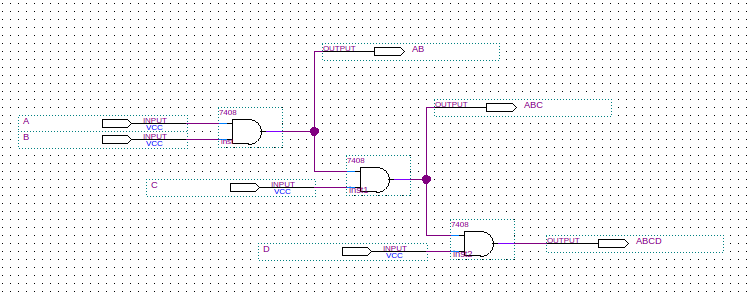
Após salvar o arquivo como portasAnd.bdf em uma pasta vazia com nome Exp1, e crie um projeto portasAnd.qpf utilizando a família family=Cyclone com o dispositivo device=EP1C3T100A8. Após isso compile o projeto.
3 Gerar formas de onda para entrada de simulação usando o QSIM - Quartus II
- Baixe o Arquivo de entrada e salve na pasta Exp1.
- Abra o simulador(New > University Program VWF).
- Abra o arquivo de Entrada (File > Open > ArqEntrada.vwf).
4 Obter o diagrama funcional das saídas usando o QSIM - Quartus II
- Selecione o Quartus II como simulador (Simulation > Options > Quartus II Simulator > OK).
- Indique como a simulação será feita (Simulation > Run Functional Simulation).
- Verifique se o resultado obtido corresponde a respostas do circuito implementado.
5 Compreender o funcionamento da porta AND
- Verifique que as saídas AB, ABC, ABCD se comportam, respectivamente como portas AND de 2, 3 e 4 entradas.
6 Obtenção da tabela verdade de circuitos lógicos
- Preencha a tabela verdade de acordo com a resposta obtida com a simulação do arquivo de entrada.
- Salve os resultados para a confecção do relatório do experimento.
| Entradas | Saídas | |||||
|---|---|---|---|---|---|---|
| A | B | C | D | AB | ABC | ABCD |
| 0 | 0 | 0 | 0 | |||
| 0 | 0 | 0 | 1 | |||
| 0 | 0 | 1 | 0 | |||
| 0 | 0 | 1 | 1 | |||
| 0 | 1 | 0 | 0 | |||
| 0 | 1 | 0 | 1 | |||
| 0 | 1 | 1 | 0 | |||
| 0 | 1 | 1 | 1 | |||
| 1 | 0 | 0 | 0 | |||
| 1 | 0 | 0 | 1 | |||
| 1 | 0 | 1 | 0 | |||
| 1 | 0 | 1 | 1 | |||
| 1 | 1 | 0 | 0 | |||
| 1 | 1 | 0 | 1 | |||
| 1 | 1 | 1 | 0 | |||
| 1 | 1 | 1 | 1 | |||
